
Ben je onlangs Signal Messenger gaan gebruiken om je vrienden, familie en collega's te sms'en? Je bent in dat opzicht zeker niet de enige, omdat veel iPhone- en Android-gebruikers de overstap hebben gemaakt vanwege privacy- of beveiligingsproblemen. Aangezien je nieuw bent op het platform, weet je misschien niet hoe je aan de slag moet met groepen in de Signal-app.
Als jij een van die vele mensen bent die overstapte van WhatsApp, zou het maken van een groep in Signal redelijk vergelijkbaar zijn. Aan de andere kant kunnen iMessage-gebruikers het heel anders vinden omdat groepen die op Signal zijn gemaakt, een optionele groepslink kunnen gebruiken om nieuwe mensen uit te nodigen en toe te voegen aan het groepsgesprek. Dit is precies waarom we hebben besloten om de procedure in detail te bespreken om elke vorm van verwarring te voorkomen. Het maakt niet uit van welke instant messaging-service u komt, wij zorgen ervoor dat u gedekt bent.
Hier bespreken we de noodzakelijke stappen om een Signal-groep te maken en om een unieke groepslink te maken om mensen uit te nodigen, rechtstreeks vanaf je iPhone.
Een signaalgroep en signaalgroeplink maken op iPhone
Ervan uitgaande dat je je Signal-account al op je iPhone hebt ingesteld, laten we eens kijken wat je moet doen om een groep te maken en je contacten toe te voegen:
- Start eerst de Signal Messenger-app op je iPhone of iPad.

- Na het opstarten wordt u naar het hoofdgedeelte van de app voor chats geleid. Tik hier op de opsteloptie in de rechterbovenhoek van het scherm naast het camerapictogram.
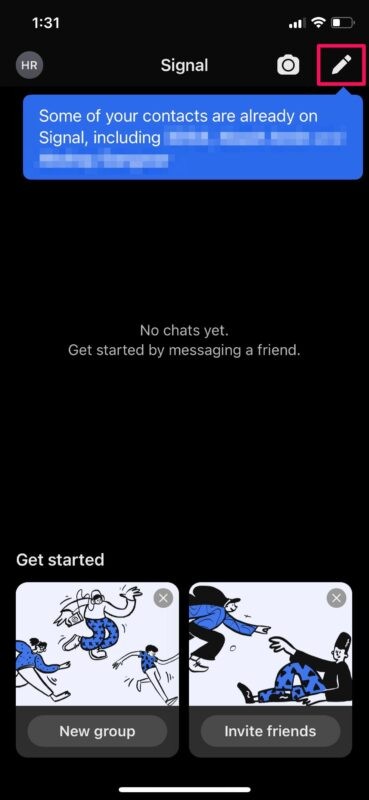
- In dit menu vind je bovenaan de optie om een groep te maken. Selecteer 'Nieuwe groep' om te beginnen.
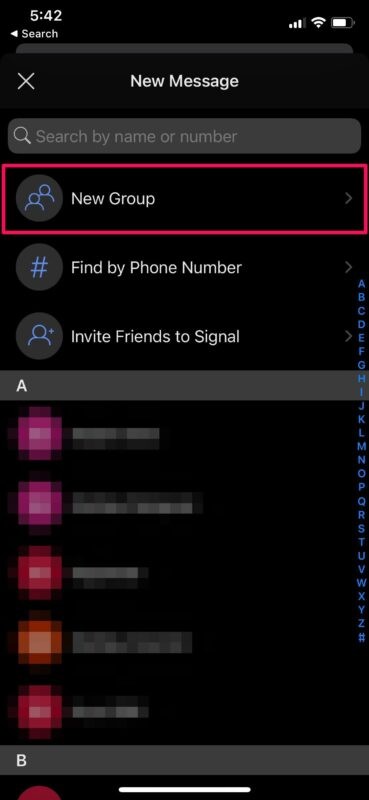
- Je kunt nu handmatig de leden selecteren die je aan de groep wilt toevoegen in je Signal-contactenlijst en op "Volgende" tikken om door te gaan met het maken van de groep.
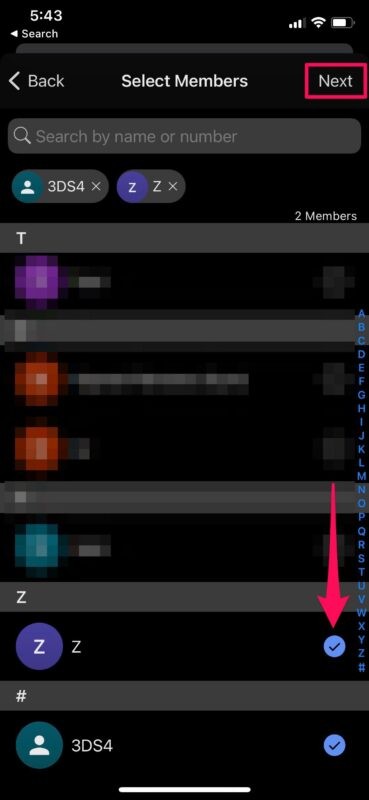
- Geef de groep vervolgens een voorkeursnaam en voeg desgewenst een groepspictogram toe, en tik op "Maken".
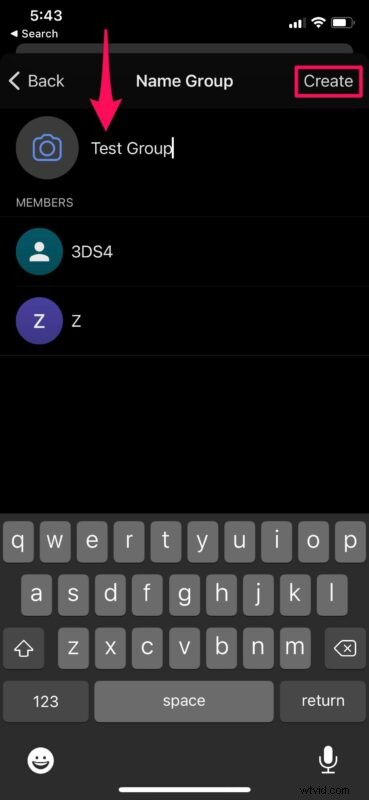
- Nu de groep met succes is gemaakt, is het volgende dat u hoeft te doen de functie Groepskoppeling inschakelen, die standaard is uitgeschakeld. Tik hiervoor eerst op de groepsnaam om toegang te krijgen tot groepsinfo.
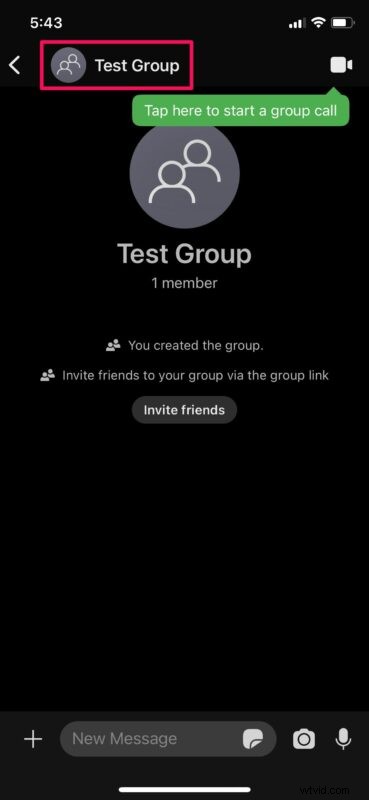
- Scroll hier naar beneden en selecteer de optie 'Groepslink' net boven de ledenlijst.
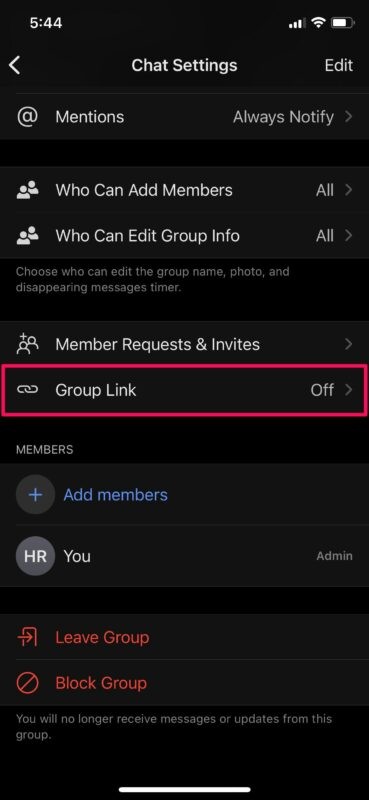
- Gebruik nu de schakelaar om Group Link in te schakelen. De unieke link om lid te worden van uw groep wordt hieronder weergegeven. U kunt op "Delen" tikken als u de link wilt kopiëren en met andere mensen wilt delen.
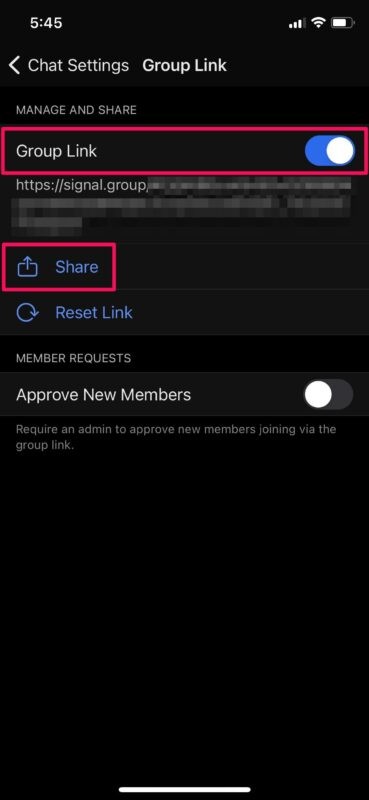
Dat is het. Je allereerste Signal-groep is ingesteld met Group Link ingeschakeld.
In hetzelfde menu waar je Groepslink inschakelt, is er een extra instelling die je kunt gebruiken om nieuwe leden goed te keuren die lid worden met de groepslink. Dit kan handig zijn als u uw groepslink openbaar maakt, maar u toch de mensen wilt uitfilteren die lid worden van de groep. Je kunt lidmaatschapsverzoeken accepteren via de groepsinstellingen.
Hoewel deze procedure sterk gericht was op de iOS/iPadOS-versie van de app, lijken de stappen erg op elkaar als je een nieuwe groep wilt opzetten met de Signal desktop-app op macOS, Windows of Linux.
Op het moment van schrijven kan een Signaalgroep maximaal 150 deelnemers hebben. Ter vergelijking:dit is veel meer dan de limiet van 25 personen die Apple heeft ingesteld voor iMessage-groepen, maar het schiet nog steeds tekort in vergelijking met zijn belangrijkste rivaal WhatsApp, die momenteel maximaal 256 deelnemers aan een groep toestaat. Hoe dan ook, deze groepslimiet zou voor de meeste mensen voldoende moeten zijn.
Een van de opvallende kenmerken van Signal is het verdwijnen van berichten en gelukkig is deze functie ook beschikbaar voor groepschats. De groepsbeheerder kan deze functie naar eigen goeddunken in- of uitschakelen en zelfs de vervaltijd voor dergelijke berichten instellen.
Hopelijk heb je je nieuwe signaalgroep zonder problemen kunnen instellen en correct configureren. Wat zijn je eerste indrukken op Signal Messenger en hoe verhoudt het zich tot de concurrentie? Ben je van plan om het op de lange termijn te gebruiken of heb je het alleen geïnstalleerd om het uit te proberen? Deel je mening in de reacties!
